- 23 Nov 2021
- 1 Minuut om te lezen
- DonkerLicht
- Pdf
UBO-register
- Bijgewerkt op 23 Nov 2021
- 1 Minuut om te lezen
- DonkerLicht
- Pdf
a) Stappen en werking
Het is belangrijk om te weten dat u het overzicht van deze taakopvolging kunt aanpassen > Deze aanpassing wordt besproken in het gedeelte "Taakparameters".
Meerdere stappen:

PS: blijf klikken met linkermuisknop op de stappen waar u een actie wenst te voeren
1. Documenten ingeboekt
180 dagen voor de referentiedatum van de taak wordt automatisch een e-mail geactiveerd. Om deze e-mail te raadplegen hoeft u alleen maar met uw linkermuisknop op de stap te blijven klikken en deze los te laten op "UBO - informatie verzamelen - Wachten op goedkeuring".
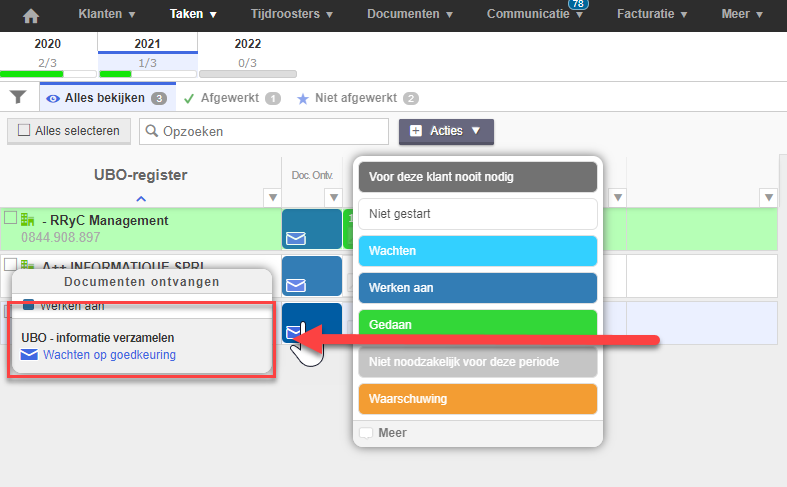
Zodra de e-mail is verzonden, verandert de blauwe enveloppe die in een eerste instantie zichtbaar was in deze stap in een groen papieren vliegtuigje:
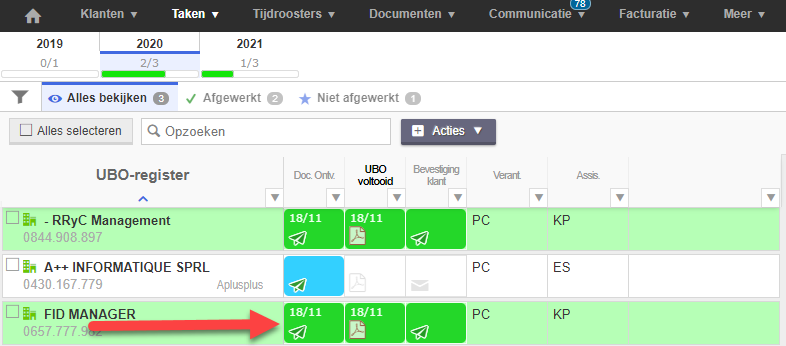
Van hieruit kunt u dan beginnen met een status toe te kennen aan uw kolom "Documenten ontvangen".
Hou de linkermuisknop ingedrukt op de stap en laat deze los op de gewenste status.
De stap wordt bijgewerkt met de geselecteerde status en de datum waarop deze werd gewijzigd.
2. UBO-register voltooid
Deze stap is iets specialer dan de vorige, omdat hij geautomatiseerd zal worden. Dit betekent dat het rechtstreeks kan worden gevalideerd door een document te importeren.
In dit geval zullen we de UBO-Register ontvangstbewijs, het is dit bestand (automatisch herkend door FID-Manager) dat, eenmaal geïmporteerd en gevalideerd, zal certificeren dat de UBO-register is ingediend door de stap automatisch op "Gedaan" zetten.
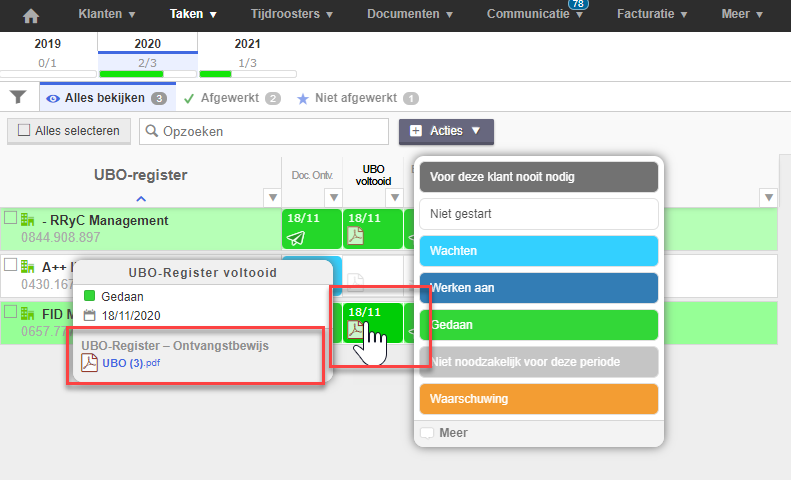
3. Bevestiging verstuurd naar de klant
Na de validatie van de stap "UBO-Register voltooid" wordt automatisch een e-mail gegenereerd om aan uw klant de bevestiging van de indiening van de UBO-register mee te delen.
Om deze e-mail te bekijken, hoeft u alleen maar de linkermuisknop op de stap blijven indrukken en los laten op "UBO - Bevestiging verstuurd naar de klant - Wachten op goedkeuring".
De bijlage "UBO-Register - Ontvangsbewijs" word automatisch toegevoegd.
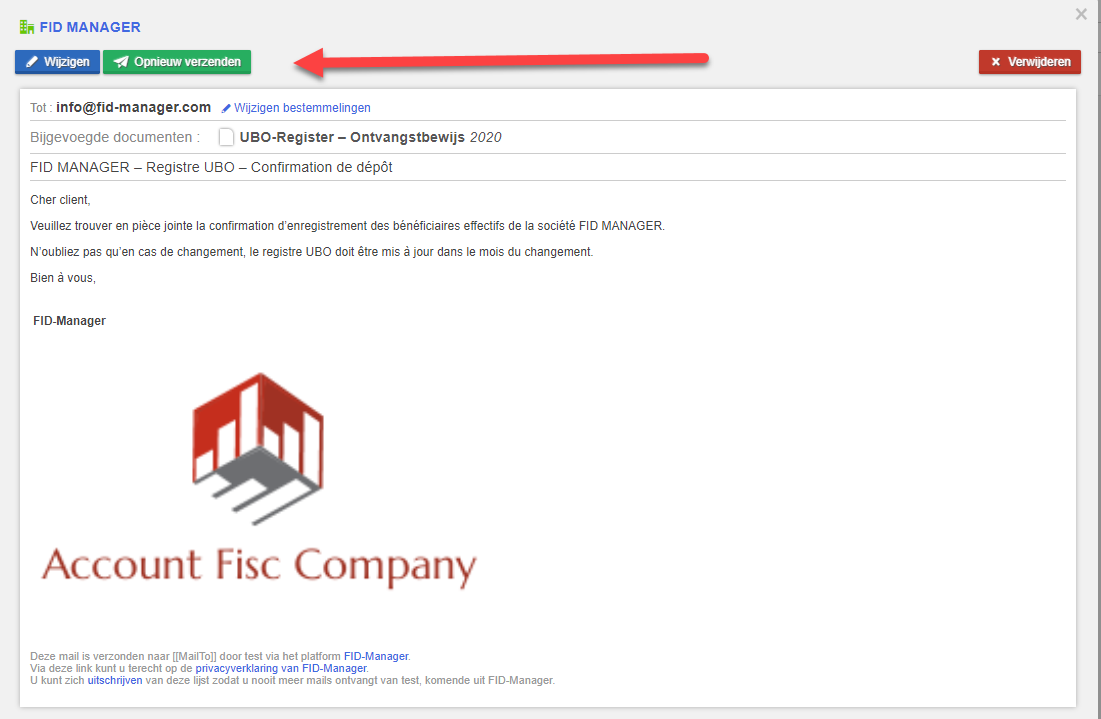
PS: Zoals uitgelegd in het gedeelte "Communicatie", kunt u e-mails naar al uw klanten tegelijk sturen
4. Toewijzingen en opmerking
Ten slotte de laatste kolommen tonen de verschillende toewijzingen en een kolom waarin u opmerkingen kunt maken over de betreffende regel.
De toewijzingen zijn de verschillende medewerkers, verantwoordelijke en assistent van het dossier (kolommen waarop u filters kunt toepassen).

